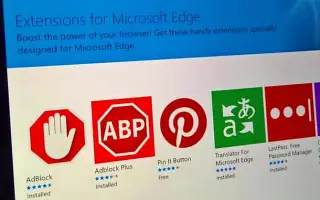Tämä artikkeli on asennusopas, jossa on kuvakaappauksia, jotka voivat auttaa sinua estämään laajennusasennukset Microsoft Edgessä.
Kuten Google Chrome, Edge-selain voi asentaa useita laajennuksia parantaakseen tai laajentaakseen verkkoselaimesi toimintoja. Asennettavien laajennusten määrää ei ole rajoitettu, mutta voit myös estää laajennuksien asentamisen kokonaan.
Voi olla monia syitä, miksi haluat ehkä estää laajennusten asennuksen Edge-selaimessa. Haluat ehkä estää muita tietokoneesi käyttäjiä asentamasta laajennuksia, tai haluat ehkä estää haitallisten sovellusten ja ohjelmien ei-toivottujen laajennusten asentamisen.
Laajennuksen asennuksen estäminen Microsoft Edgessä esitellään alla. Jatka vierittämistä tarkistaaksesi sen.
Laajennusten asennuksen estäminen Microsoft Edgessä
Olipa syy mikä tahansa, voit helposti estää laajennuksen asennuksen Chrome-selaimessasi. Tutustu alta vaiheittaiseen oppaaseemme laajennuksen asennuksen estämiseksi Microsoft Edge -selaimessa.
- Napsauta ensin hakupalkkia ja kirjoita rekisterieditori. Avaa sitten Rekisterieditori vastaavien tulosten luettelosta.
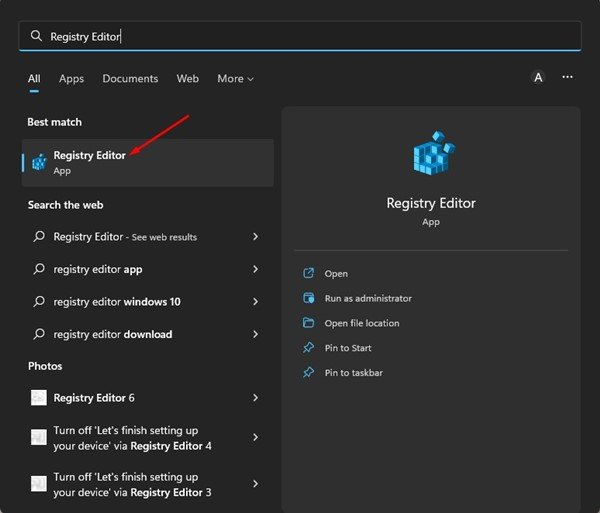
- Siirry määritettyyn polkuun Rekisterieditorissa .
HKEY_LOCAL_MACHINE\SOFTWARE\Policies\Microsoft\Edge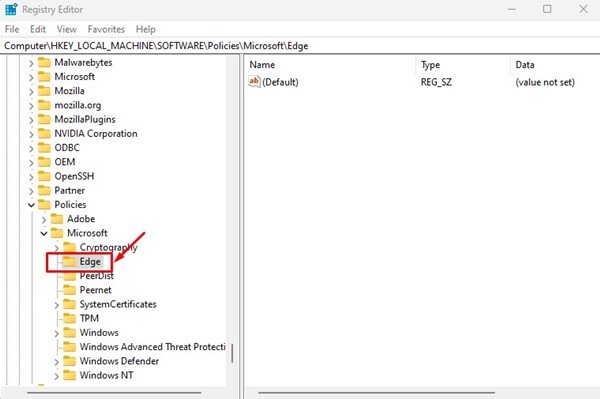
- Jos et löydä Edge-kansiota, napsauta hiiren kakkospainikkeella Microsoftia ja valitse Uusi > Avain . Nimeä uusi näppäin Edge .
- Napsauta nyt hiiren kakkospainikkeella Edge-näppäintä ja valitse Uusi > Avain .
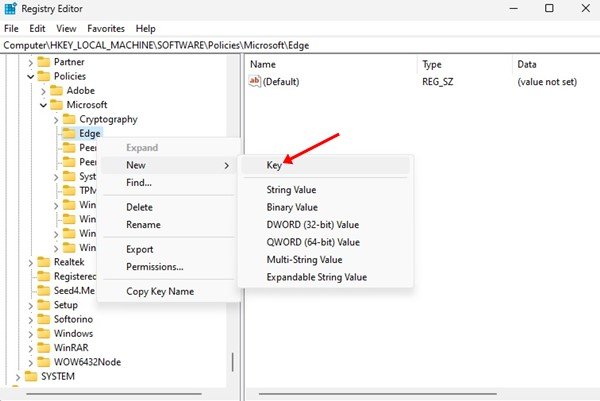
- Nimeä uusi avain ExtensionInstallBlocklist.

- Napsauta nyt hiiren kakkospainikkeella ExtensionInstallBlocklist ja valitse Uusi > Merkkijonoarvo .
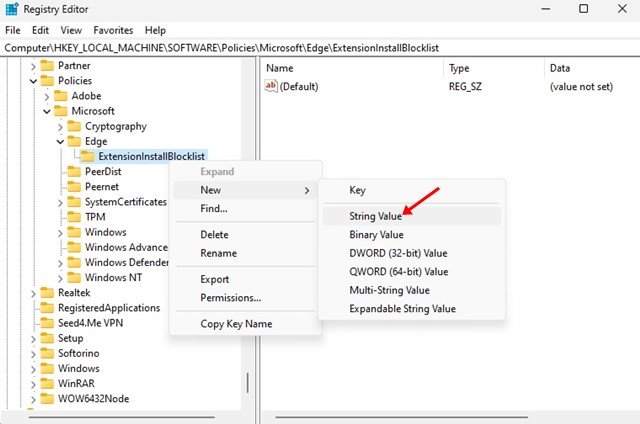
- Nimeä uusi merkkijono (REG_SZ) avain 1 .
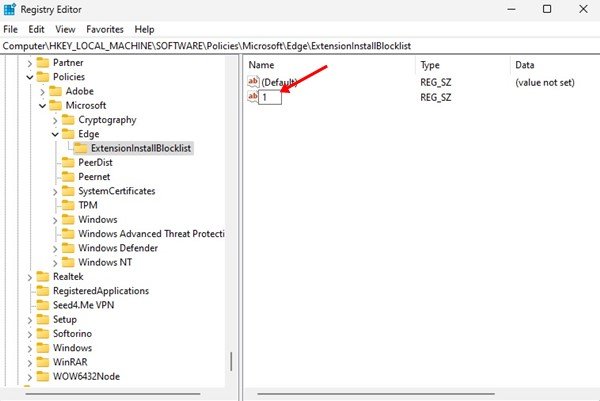
- Kaksoisnapsauta oikeanpuoleisessa ruudussa 1 merkkijonoa (REG_SZ) ja kirjoita * Arvon data -kenttään.
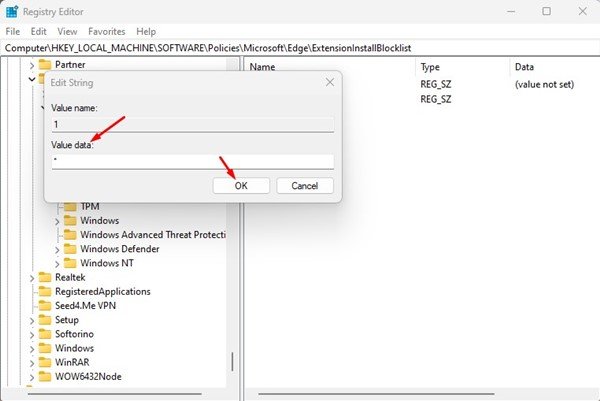
- Kun olet valmis, napsauta OK-painiketta ja sulje rekisterieditori .
- Avaa nyt Edge-selain ja yritä asentaa laajennus. Viesti ”Järjestelmänvalvojasi on estänyt sinut” tulee näkyviin.
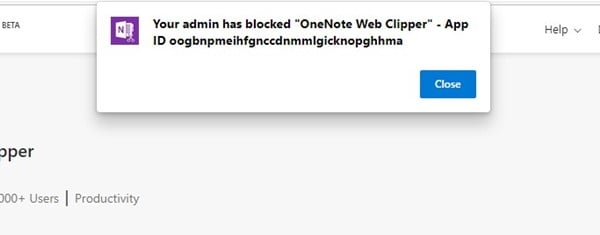
Yllä oleva menetelmä estää kaikkien Edge-selaimen laajennusten asennuksen.
Ota laajennuksen asennus uudelleen käyttöön poistamalla vaiheessa 5 luotu ExtensionInstallBlocklist.
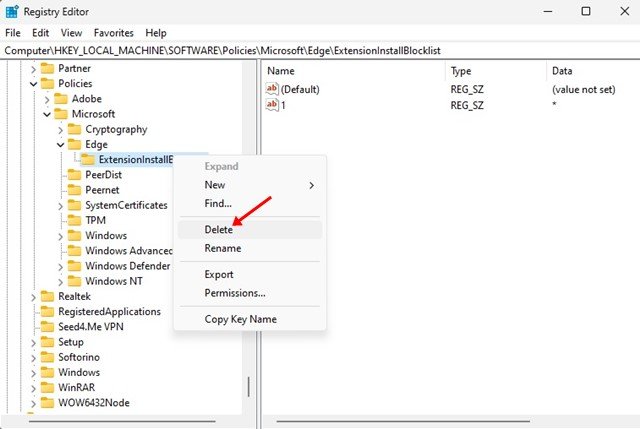
Yllä tarkastelimme kuinka estää laajennuksen asennus Microsoft Edgessä. Toivomme, että nämä tiedot ovat auttaneet sinua löytämään tarvitsemasi.